忍者CODEマガジンは、未経験からでもプロのエンジニアを目指せるプログラミングスクール「忍者CODE」が運営しているプログラミング情報サイトです。
- プログラミングの効果的な学習方法
- プログラミング用語の解説
- エンジニアのキャリアに関する情報
など、プログラミングを始めたばかりの初学者に役立つ記事を幅広く公開しています!
GitHubとは
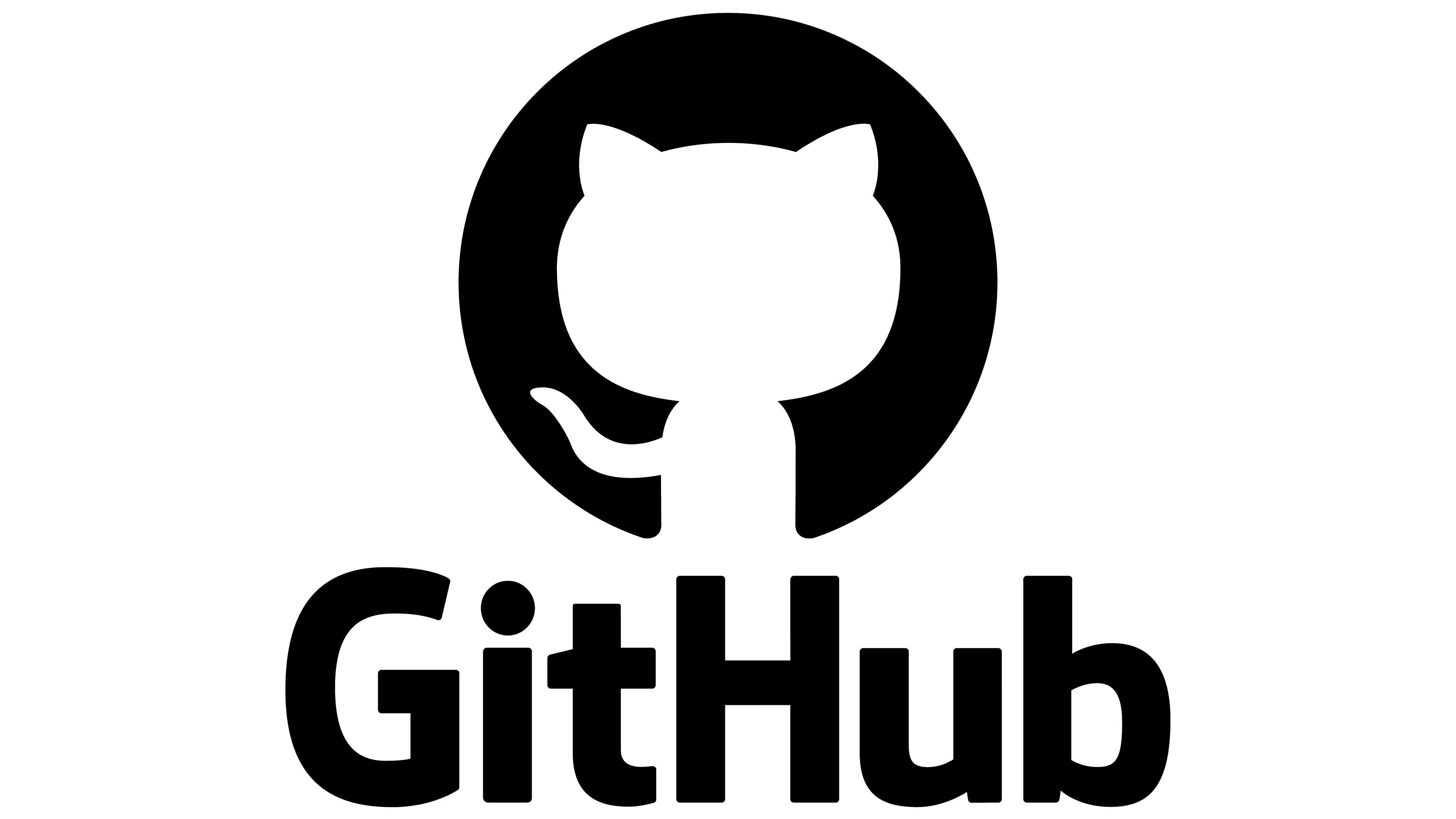
GitHubは、ソフトウェア開発プラットフォームであり、バージョン管理システムであるGitをベースにしています。
GitHubを利用することでプロジェクトのソースコードを保存・管理し、複数の開発者が協力して作業することができます。ソースコードの共有、問題追跡、フィードバックの提供など、さまざまな開発ツールを提供しています。
また、GitHubはオープンソースのソフトウェア開発において特に人気があり、世界中の開発者たちがさまざまなプロジェクトを共有しています。これにより、他の開発者との連携や、自身のスキルの向上などが可能になっています。
GitHubでは、リポジトリ(Repository)と呼ばれる場所にファイルやプロジェクトを保存し、そのリポジトリに対してバージョン管理やファイルの共有が行われます。リポジトリは一意のURLを持ち、他の人がそのURLを通じてアクセスすることができます。
次に、GitHubからファイルをダウンロードする方法について解説します。
ファイルをダウンロードする手順

リポジトリに移動する
GitHubのウェブサイトにアクセスし、ダウンロードしたいファイルが存在するリポジトリに移動します。リポジトリは通常、ユーザー名や組織名の下に表示されます。
ファイルを選択する
リポジトリに移動したら、ダウンロードしたいファイルを見つけます。
ファイルはリポジトリ内のディレクトリ構造の中に存在する場合があります。必要なファイルが含まれているディレクトリに移動します。
ファイルをダウンロードする
ファイルを選択したら、ファイルの表示画面に移動します。
画面上部に「Download」や「Raw」といったボタンが表示されることがあります。これらのボタンをクリックしてファイルをダウンロードします。ダウンロード方法は、ブラウザによって異なる場合があるので、ブラウザの指示に従って操作してください。
これでファイルのダウンロードが完了しました。必要なファイルを手に入れることができましたので、必要に応じて利用することができます。
実際の講義動画を無料で見れる入門講座
プログラミングの学習に迷った方はまずはプログラミング入門講座をチェックしましょう!
興味のある言語の基礎を学ぶことができ、一部講義動画の視聴、問題集を無料で利用できます!!
本の購入やスクールへ通う前に、一度入門講座を確認しておくと、スムーズに学習を始めることができますよ。
ファイルをクローンする手順
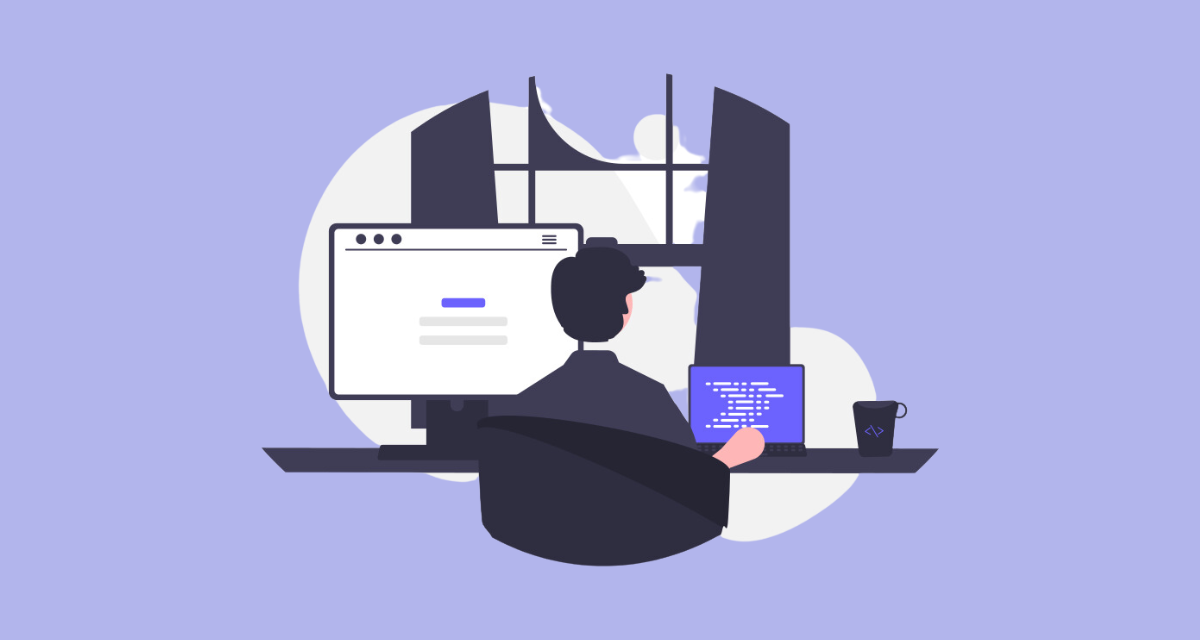
リポジトリに移動する
GitHubのウェブサイトにアクセスし、クローンしたいリポジトリに移動します。
リポジトリは通常、ユーザー名や組織名の下に表示されます。
リポジトリをクローンする
リポジトリにアクセスするためには、まずは「Code」という緑色のボタンを探してクリックします。このボタンはリポジトリの右上にあります。クリックすると、メニューが表示されます。
メニューには「HTTPS」「SSH」「GitHub CLI」といったクローン方法が表示されますが、初心者の場合は「HTTPS」を選ぶことが多いです。ここでは、「HTTPS」を例に説明します。
「HTTPS」をクリックすると、クローン用のURLが表示されます。URLの横にある「コピー」ボタンをクリックして、URLをコピーします。
次に、ターミナルまたはコマンドプロンプトを開きます。そして、クローンしたいリポジトリを保存するディレクトリに移動します。以下のコマンドを入力してください(<>内は、実際のリポジトリのURLに置き換えてください)
git clone <リポジトリのURL>
コマンドを実行すると、指定したディレクトリにリポジトリがクローンされます。クローンが完了したら、ローカルでファイルを編集や閲覧することができます。
これでリポジトリのクローンが完了しました。クローンしたファイルは、ローカルのディレクトリに保存されているため、必要なときに利用することができます。
オススメ:プログラミングの問題に無料で挑戦しよう!
プログラミングを勉強していると、調べれば分かることもありますが、実際に自分でアウトプットするのは難しいと感じたことはありませんか?
アウトプットするためのおすすめの方法は、「問題解くこと」です。
忍者CODEのプログラミング学習の無料問題集は、合計で400問以上の問題を用意しており、LINE登録するだけで解答を無料で確認できます。
CSSに興味がある方にもおすすめです!
ファイルをZIP形式でダウンロードする手順
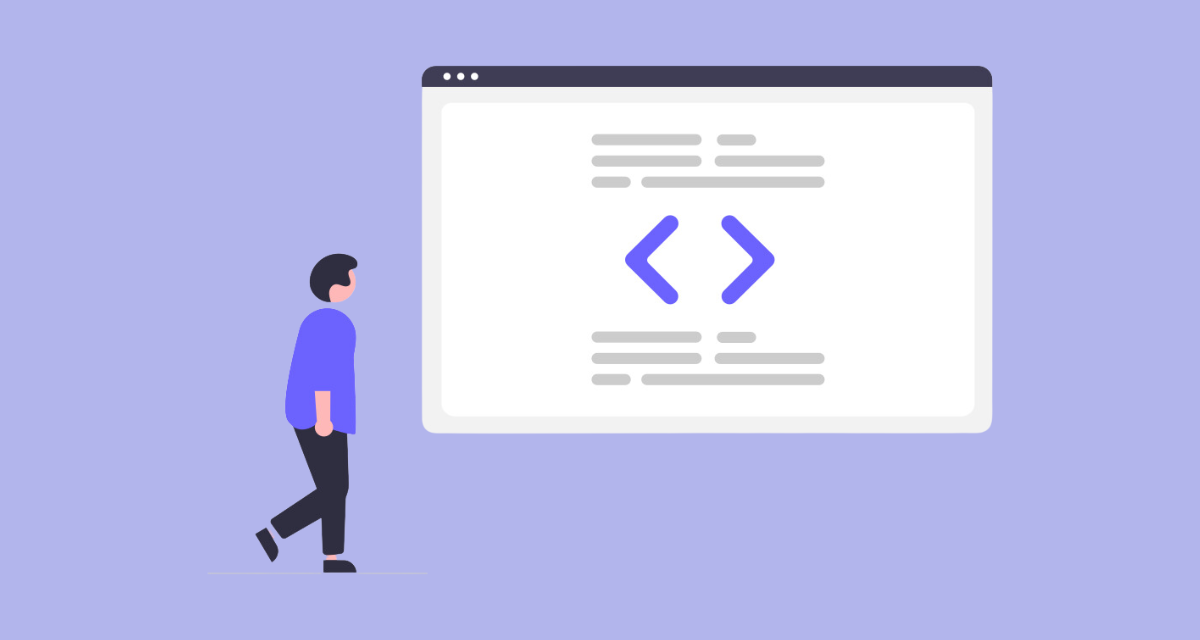
リポジトリに移動する
GitHubのウェブサイトにアクセスし、ZIP形式でダウンロードしたいリポジトリに移動します。リポジトリは通常、ユーザー名や組織名の下に表示されます。
ファイルをZIP形式でダウンロードする
リポジトリに移動したら、リポジトリの右上にある緑色の「Code」ボタンをクリックします。ドロップダウンメニューが表示されます。
メニュー内には「Download ZIP」というオプションがありますので、それをクリックします。クリックすると、リポジトリ内の全てのファイルがZIP形式で圧縮されたファイルがダウンロードされます。
ダウンロードが完了したら、ZIPファイルを適当なディレクトリに解凍します。解凍することで、ファイルやフォルダの階層構造が再現されます。
これでファイルをZIP形式でダウンロードし、解凍することができました。解凍したファイルを利用することで、必要な作業を行うことができます。
プログラミングスキルを学んで「転職」を目指す方へ
忍者CODEが提供する転職支援プランでは、未経験からエンジニアへ転職するための充実したサポート体制を提供しています。現役クリエイターが学習のサポートをしてくれるため、学習中に分からないことがあれば、24時間無制限のチャットサポートでいつでも質問が可能です。
また、転職活動に関してはプロのキャリアアドバイザーのサポートを受けられ、ポートフォリオや履歴書の添削も行いますので、IT業界が未経験の方でも、安心して転職活動に臨むことができますよ!
\満足度90%以上!/
まとめ

GitHubからファイルをダウンロードする方法について、以下の手順をまとめます。
- ファイルをダウンロードする手順
- リポジトリに移動する。
- ファイルを選択する。
- ファイルをダウンロードする。
- ファイルをクローンする手順
- リポジトリに移動する。
- リポジトリをクローンする。
- ファイルをZIP形式でダウンロードする手順
- リポジトリに移動する。
- ファイルをZIP形式でダウンロードする。
GitHubでは、これらの手順を使用して、リポジトリ内のファイルを効果的にダウンロードすることができます。適切な手法を選択し、必要なファイルを取得して開発や学習に活用しましょう。
独学でプログラミングの学習に行き詰ったらスクールを検討しよう!
本や学習サイトを使って独学でプログラミングを学習するのはなかなか難しいものですよね。
忍者CODEが提供する独学プランでは、24時間質問できるチャットサポート体制を整えているので、分からないところはいつでもプロのクリエイターに聞くことができます。
独学での勉強に限界を感じたときは、ぜひ無料相談を受けてみましょう!
\満足度90%以上!/
挫折することなくエンジニアを目指すなら

独学?スクール?
これからHTMLやCSSなどといったプログラミング言語の学習を始めようと考えている方、または最近学習を始めた方がいらっしゃるかと思います。
ただ、実際に学習を始めるとなると
どこをゴールにしていいかわからない…
挫折してしまわないかな…
このように不安な気持ちになる方もいますよね。
たしかに、何かわからないことが出てきたとき、エラーが解決できないとき、誰かに相談できる環境がないことが理由でプログラミング言語の学習を挫折する方が多くいます。
実際にプログラミング言語初学者が挫折をする1番の理由は「不明点が発生した際に気軽に相談できる環境がない」という実態があります。
それだけ学習する環境が大事だということです。
そんな背景があるからこそ、プログラミングの勉強をする際にスクールを選ぶ方が多いのが事実です。
プログラミングスクールに通う理由は他にもあり
・効率良く学習を進めたい
・モチベーションの維持にもつながりそう
・以前に独学で挫折した経験がある
\満足度90%以上!/
オンラインプログラミングスクール忍者CODE
無料相談はこちら>
・学習者同士でつながれるコミュニティへの招待











